Контакты iPhone отсутствуют? 4 способа это исправить (обновление iOS 17.2.1)
Без восстановления, без программного обеспечения и без стирания, контакты iPhone отсутствуют в приложении «Контакты». Список контактов — один из самых секретных, как и драгоценные шкафчики во всем банке; Никто не сможет устроить провокацию с помощью приложения «Контакты». Следовательно, возможно, вы потеряли или удалили все сохраненные контакты со своего устройства iOS локально, а затем в iCloud после его синхронизации.
Я предлагаю время от времени создавать резервные копии контактов iPhone. После потери с устройства возможностей восстановления или восстановления после исчезновения контактов iPhone, найденных в более старой версии iCloud Backup или Mac/PC с помощью iTunes. Благодаря функции автоматической синхронизации контактов пользователи могут получать их из разных почтовых учетных записей, Gmail, Outlook, Yahoo и Bing.
Однако вы можете быть удивлены тем, что Контакт внезапно исчез из приложения контактов iPhone. Это мой личный опыт, и я верну его в приложении, выполнив следующие действия: посмотрим, каковы обстоятельства и как у нас восстановятся все контакты.
Рано утром я настроил Gmail в почтовом приложении iPhone. После успешного входа в систему на экране появится запрос на автоматическое включение синхронизации контактов, календаря и заметок с iPhone (все варианты по умолчанию включены). Через некоторое время я открыл приложение контактов, там все контакты (704) не показывались. И показаны только контакты Gmail (4).
Теперь я нашел скрытый список контактов в настройках приложения. Таким образом, вы можете вручную выбрать, какую группу контактов вы хотите отображать в приложении.
Решение №1. Включите синхронизацию iCloud на вашем iPhone в настройках.
Резервная копия всех контактов будет храниться в вашей учетной записи Apple iCloud в iCloud. Таким образом, вы можете легко получить или получить все свои контакты на другом iPhone или новом iPhone, используя ту же учетную запись iCloud (Apple ID).
Вот шаги для включения резервного копирования и синхронизации iCloud отсутствующих контактов iCloud в фоновом режиме. После этого, как упоминается в следующей подсказке, мы можем управлять из вашего приложения «Контакты».
- Запустите приложение «Настройки» на iPhone. Нажмите на имя профиля Apple ID.

2. Теперь нажмите на настройки iCloud.
3. Нажмите «Показать все», чтобы просмотреть другие настройки.
4. Перейдите к «Контактам» и включите переключатель, чтобы начать синхронизацию.

Все контакты будут загружены и отображены в приложении «Контакты». Вот и все.
Если для вас это не представляется возможным восстановить пропавшие контакты iPhoneДавайте последуем второй подсказке.
Решение №2. Включите контакты iCloud в приложении «Контакты» на iPhone.
Шаг 1. В приложении «Контакты» нажмите «Списки» в правом верхнем углу экрана.
Шаг 2. Все созданные группы по умолчанию: «Все iCloud», «Все Gmail…»
Шаг 3: Нажмите «Все iCloud» на вашем iPhone.

Вот и все. (После установки на новом iPhone с iCloud.com/КонтактыApple сначала сохранила все контакты в вашей учетной записи iCloud).
Здесь также есть возможность получить доступ только к спискам групп других людей или не к iCloud.
Решение №3. Контакты, сохраненные из WhatsApp, не отображаются в приложении «Контакты» на iPhone
Здесь я делюсь проблемами, которые действительно помогли мне найти контакты в приложении контактов iPhone, сохраненные из разговоров в чате WhatsApp.
Сохраненные контакты WhatsApp можно легко найти в приложении WhatsApp, но после сохранения их невозможно выполнить в приложении контактов iPhone. Выполните следующие шаги,
- Запустите приложение «Контакты» на iPhone.
- Затем нажмите на опцию «Списки» в верхнем левом углу экрана iPhone.
- Выберите первый вариант: «Показать все контакты».

Теперь Вы исправили эту проблему. Выполните поиск по отсутствующему имени контакта на iPhone или в приложении «Контакты».
Вот и все.
Решение №4. Импортируйте контакты с SIM-карты в приложение «Контакты» на iPhone
Если все контакты сохранены в памяти вашей SIM-карты, вы можете импортировать контакты с SIM-карты в приложение «Контакты» на iPhone. Таким образом, Apple импортирует все контакты с SIM-карты только напрямую в синхронизированные учетные записи, такие как (iCloud, Gmail или Outlook). Во время импорта ваш iPhone спросит «Куда импортировать». А затем следуйте приведенному выше решению, чтобы включить свою учетную запись, в которую вы импортировали.
Шаг 1. Запустите приложение «Настройки» на своем iPhone. Прокрутите до настроек контактов.
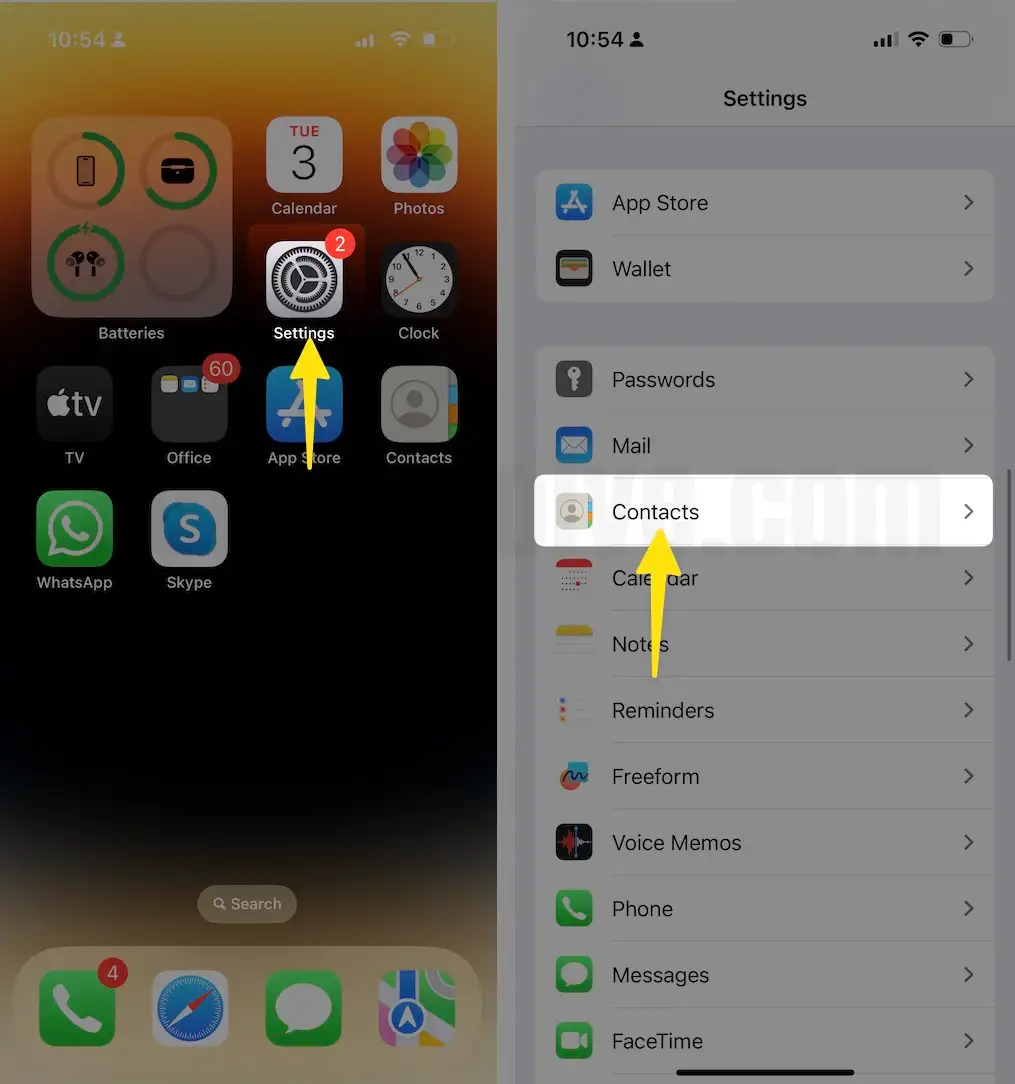
Шаг 2: Нажмите «Импортировать контакты с SIM-карты». Затем нажмите на iCloud. Выберите «Импортировать контакты с SIM-карты в учетную запись (Gmail, Outlook, iCloud..)»
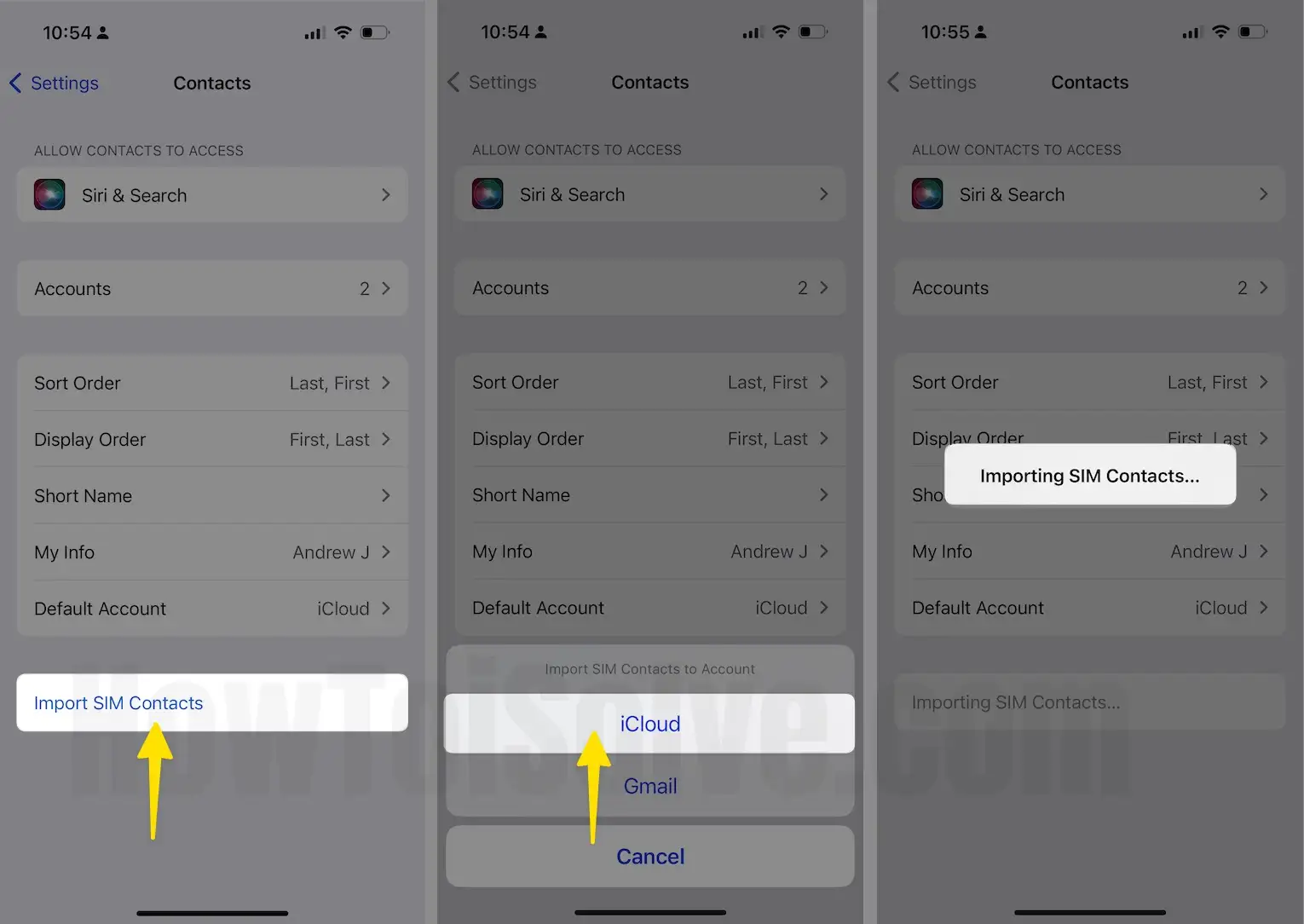
Шаг 3: Всего через несколько секунд на экране появится процесс. Я рекомендую выбрать iCloud. Но если вы хотите импортировать контакты в учетную запись Gmail или Outlook, выберите эту учетную запись и включите группу, как описано ранее.
Шаг 4: Вот и все.
Вышеупомянутый шаг также полезен для тех, кто нашел способ использовать контакты iPhone и восстановить все контакты из iCloud без резервного копирования iCloud или iTunes. Включите группу контактов iCloud в приложении контактов.






